iPhone의 경우 (설정) – (배터리)에서 배터리 성능을 확인할 수 있지만, iPad의 경우 어디에서도 확인할 수 없습니다. 여러 가지 방법이 있지만 간단하고 언제든지 확인이 가능하기 때문에 아래 방법을 소개합니다. 아래 내용을 읽어 보시고 어려우면 고객센터에 연락해서 물어봐도 되지만, 차근차근 차근차근 따라오시면 다 되니까 꼭 해보시길 바랍니다. iPad 배터리 성능을 확인하는 방법부터 시작하겠습니다.

1. 배터리 성능 효율을 확인하기 전 먼저 설정을 해보세요!
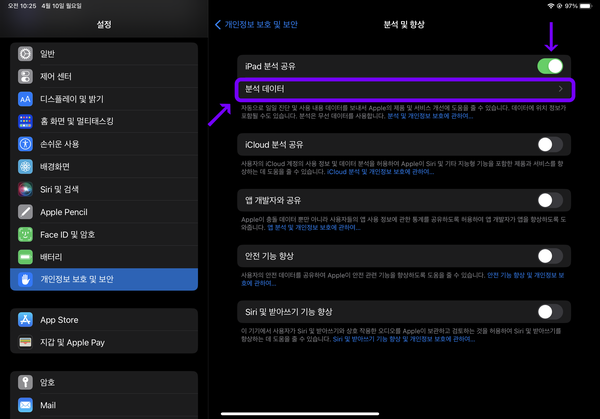
1) (설정)으로 이동한 다음 (개인정보 및 보안)으로 이동합니다. 조금 아래로 스크롤하면 (분석 및 향상)을 찾을 수 있습니다. 오세요.

2) (분석자료)로 이동합니다. 그런데 들어가서 (Analytics-Date)를 찾아야 해요. 보이지 않는 경우도 있습니다. 열심히 찾아봐도 못찾아서 당황스럽네요. 걱정 하지마. 아래와 같이 해주세요.
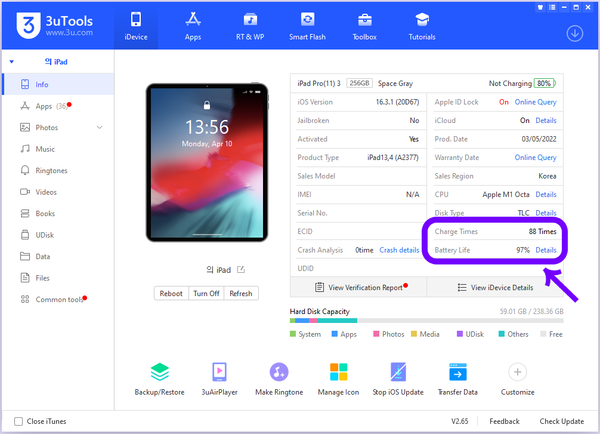
3) (iPad 분석 공유)를 해야 합니다. 아쉽게도 아직 해당 상태가 아닌 경우에는 24시간 후에 아이패드 배터리 성능을 확인할 수 있습니다. 켜져 있지 않은 경우 활성화하고 아래 내용을 읽어 방법을 알아보세요!

2. 아이패드 배터리 성능 확인 방법 아이패드 분석 공유가 활성화된 후 24시간이 지나면…4) 먼저 (설정) – (배터리)로 이동하여 데이터를 확인해야 할 시점을 확인하세요. 마지막 충전 시간을 확인해야 합니다. 이 글의 마지막 날짜는 6월 3일입니다. 3분 전은 방금 삭제되었음을 의미합니다. 며칠 전이었다면 날짜와 시간이 보일 겁니다. 아래 내용을 확인하고 진행하세요. 5) (설정) – (개인 정보 보호 및 보안) – (분석 및 강화)로 이동하여 (분석 데이터)를 탭하세요. 6) (분석-날짜)를 누릅니다. 위와 같이 최신(06-03)으로 기재되어 있습니다. 7) 오른쪽 상단의 (내보내기)를 탭하세요. 이 과정에서 아이패드 배터리 성능을 확인하기 위해 필요한 용어를 찾아야 하는데, 영어로 가득 차 있기 때문에 파일을 저장한 뒤 검색 기능을 이용해서 찾아야 한다. 8) (파일에 저장)을 탭합니다. 9) (저장) 다른 곳이 아닌 (귀하의 iPad)에 저장하세요. 다른 곳에서 하면 나중에 이름을 변경할 때 파일형식 변경이 적용되지 않을 수도 있어서 아이패드 파일에 넣어두었습니다. 3. 배터리 상태와 효율을 확인해보세요! 10) 홈에서 (파일) 폴더를 찾아 입력하세요. 11) (최근 항목) 또는 (내 아이패드)에서 다운로드한 ((분석-날짜)를 찾습니다. 12) 클릭 시 위와 같이 안에 있는 내용을 볼 수 없습니다. 따라서 파일 형식을 읽을 수 있도록 이름을 변경해야 합니다. 아래에서 방법을 자세히 설명해드릴테니 걱정하지 마시고 차근차근 따라해 보세요. 13) 파일을 길게 누른 후 (이름 변경)을 누릅니다. 14) 파일명 뒤의 (synced)를 삭제하고 (txt)로 변경합니다. 앞에 있는 점은 그대로 두십시오. (완료) 또는 (완료)를 누릅니다. 15) (‘.txt’ 사용)을 누르세요. 이렇게 나오지 않으면 를 넣었는지 확인해 보세요. (점) txt 앞에. 또는, 텍스트를 입력하지 않았는지 단어를 확인해주세요. 16) 클릭하시면 위와 같이 내부의 내용을 보실 수 있습니다. (돋보기) 검색 아이콘을 탭하세요. 이제 아이패드 배터리 성능을 확인할 수 있는 용어를 입력하여 확인해 보겠습니다. 17) (MaximumCapacityPercent) 대문자, 소문자 구분 없이 검색이 가능합니다. iPad 배터리 성능을 확인할 수 있습니다. 100%로 얼마나 낮은지 확인할 수 있습니다. 저는 80%에요. 중고로 구입해서 몇년째 사용하고 있는데 꽤 좋은 것 같습니다. 성능이 80% 이하로 떨어지기 때문에 배터리 소모가 많아지고 자주 충전을 해줘야 하는 상황이 불가피합니다. 18) (cyclecount)를 사용하면 배터리가 충전된 총 횟수를 확인할 수 있습니다. 268번입니다. 결론 오늘은 아이패드 배터리 성능을 이렇게 확인해봤습니다. 중고 물품을 구매하거나 판매하실 때에는 꼭 이 방법을 통해 확인하시기 바랍니다. 여기까지 따라가려고 해도 어려울 수도 있습니다. 그렇다면 Apple 고객 서비스에 문의할 수도 있습니다. 이게 도움이 되길 바란다.